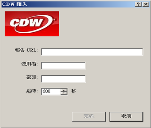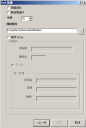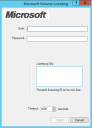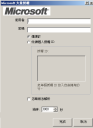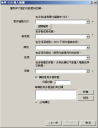B2B 供應商精靈
對於設定規則擷取網站的資料,各個廠商或 B2B 供應商都有略微不同的需求。如需 B2B 供應商的詳細資訊,請參閱B2B 供應商概述。
在許多情況下,可能有廠商提供的報告檔案並未出現在 B2B 連接器清單中。對於您要匯入的任何 .CSV、.XLS 或 .XLSX 檔,請使用通用 B2B 匯入精靈。
B2B 供應商規則透過廠商網站匯入資料。有時候,廠商可能變更本身的網站,導致規則無法正常運作。如果發生這種情況,請連絡 Ivanti 確定透過內容修補程式更新規則功能。
您也可能會發現廠商加入智慧辨識程式金鑰,導致 B2B 供應商無法存取廠商的網站。在這種情況下,請直接連絡廠商。
展開以下的 B2B 廠商名稱,瞭解使用精靈的詳細資訊:
Adobe B2B 廠商規則的功能類似於軟體授權匯入規則。如果規則將匯入未識別的軟體資料,您可能需要更新軟體授權查詢表。如需詳細資訊,請參閱授權軟體規則概述。
使用者:Adobe 指派的使用者名稱。
密碼:Adobe 指派的密碼。
開始日期:開始從 Adobe 收集資料的日期。來自 Adobe 大量授權網站的所有資料都將在此日期後被匯入。
逾時:端視您擷取的資料量和連線的速度而定,您可能需要增加逾時值。列出的值均以秒為單位。
按一下完成按鈕。您的新規則將出現在 B2B 廠商 > Adobe 軟體匯入 > 所有規則資料夾。
若要從 CDW 網站提取資訊,必須先對於所需的資料建立報告。前往 CDW 網站並按照下列步驟建立報告。
由於您將排程此報告定期執行,因此務必確定對於要匯入的資料選取適當的時間期間。例如,您可能想要排程報告一週匯出資料一次,因此您會選取月初到現在。您也可能想要進行一次歷史記錄初始提取,以填入資料庫中已有的項目。
建立 CDW 報告
- 移至 http://www.cdw.com。
- 使用您的憑證登入。
- 從功能表中,選取訂購中心 > 訂單記錄。
- 選取建立新報告,並選取要包含在 Management Suite 中的欄位。
- 選取報告的時間期間。
- 按一下儲存報告。
您建立報告後,即可設定規則將資料提取到資料庫。
報告 URL:您剛才在 CDW 網站建立的報告所用的 URL。移至該報告並執行,然後將 URL 複製到報告 URL 文字方塊中。這個連結會相當長;務必確定您複製整個 URL。
使用者:CDW 指派的使用者名稱。
密碼:CDW 指派的密碼。
逾時:端視您擷取的資料量和連線的速度而定,您可能需要增加逾時值。列出的值均以秒為單位。
您現在即可手動執行規則,將 CDW 資料提取到資料庫。若要 CDW 匯入您訂購的新項目,請按照您對於報告選取的時間期間排程此規則。
按一下完成按鈕。您的新規則將出現在 B2B 廠商 > CDW 匯入 > 所有規則資料夾。
使用者:En Pointe 指派的使用者名稱。
密碼:En Pointe 指派的密碼。
儲存天數:擷取資料的回溯天數。您也可以設定一個規則擷取所有歷史記錄,並設定另一個規則排程在每個月執行一次,以擷取該月份的資訊。
逾時:端視您擷取的資料量和連線的速度而定,您可能需要增加逾時值。列出的值均以秒為單位。
按一下完成按鈕。您的新規則將出現在 B2B 廠商 > En Pointe 匯入 > 所有規則資料夾。
使用者:ePlus 指派的使用者名稱。
密碼:ePlus 指派的密碼。
要儲存的月份:擷取資料的回溯月份數。您也可以設定一個規則擷取所有歷史記錄,並設定另一個規則排程在每個月執行一次,以擷取該月份的資訊。
逾時:端視您擷取的資料量和連線的速度而定,您可能需要增加逾時值。列出的值均以秒為單位。
按一下完成按鈕。您的新規則將出現在 B2B 廠商 > ePlus 匯入 > 所有規則資料夾。
使用者:Insight 指派的使用者名稱。
密碼:Insight 指派的密碼。
開始/結束日期:Insight 收集從未來的開始日期持續到指定的結束日期為止的資料。或選取今天,收集從過去 3 年持續到目前日期的資料。
逾時:端視您擷取的資料量和連線的速度而定,您可能需要增加逾時值。列出的值均以秒為單位。
按一下完成按鈕。您的新規則將出現在 B2B 連接器 > Insight 匯入 > 所有規則資料夾。
使用者:Kelway 指派的使用者名稱。
密碼:Kelway 指派的密碼。
開始/結束日期:從 Kelway 收集資料的開始和結束日期。
逾時:端視您擷取的資料量和連線的速度而定,您可能需要增加逾時值。列出的值均以秒為單位。
按一下完成按鈕。您的新規則將出現在 B2B 連接器 > Kelway 匯入 > 所有規則資料夾。
此連接器可用來將 MSDN 大量授權使用者資料匯入清單資料庫中。一般透過兩個步驟即可取得 MSDN 資料:
- 首先,設定並執行 LDAP 匯入規則,將使用 MSDN 的裝置的每位主要使用者匯入清單。該規則將主要使用者的電子郵件地址關聯至特定裝置,使 MSDN 連接器匯入各個地址的資料,這些地址與對於 Microsoft 的大量授權網站上的 MSDN 授權指派的地址相符。
- 其次,設定 MSDN 連接器連線到 Microsoft 的網站,並將這些相同電子郵件地址的使用者資料匯入 Management Suite 清單。
鎖定貴公司內部有裝置使用 MSDN 的部門,縮小規則和連接器的結果。
使用者:Microsoft 指派的使用者名稱,用以存取大量授權網站。
密碼:Microsoft 指派的密碼,用以存取大量授權網站。
授權 ID:Microsoft 指派的號碼,代表您的 MSDN licensing 授權合約。
逾時:端視您擷取的資料量和連線的速度而定,您可能需要增加逾時值。列出的值均以秒為單位。
按一下完成按鈕。您的新規則將出現在 B2B 廠商 > Microsoft MSDN 使用者匯入 > 所有規則資料夾。
使用者:PDS 指派的使用者名稱。
密碼:PDS 指派的密碼。
月:擷取資料的回溯月份數。您也可以設定一個規則擷取所有歷史記錄,並設定另一個規則排程在每個月執行一次,以擷取該月份的資訊。
逾時:端視您擷取的資料量和連線的速度而定,您可能需要增加逾時值。列出的值均以秒為單位。
按一下完成按鈕。您的新規則將出現在 B2B 廠商 > PDS 匯入 > 所有規則資料夾。
目錄:將從 Softchoice 網站取得的 .XLSX 格式報告檔案儲存在其中的目錄位置。此規則執行時,檔案將匯入到清單資料庫。
按一下完成按鈕。您的新規則將出現在 B2B 廠商 > Softchoice 匯入 > 所有規則資料夾。
目錄:將從 Softmart 網站取得的 .XLS 格式報告檔案儲存在其中的目錄位置。此規則執行時,檔案將匯入到清單資料庫。
按一下完成按鈕。您的新規則將出現在 B2B 廠商 > Softmart 匯入 > 所有規則資料夾。
使用者:SoftwareONE 指派的使用者名稱。
密碼:SoftwareONE 指派的密碼。
開始日期:開始從 SoftwareONE 收集資料的日期。來自 SoftwareONE 大量授權網站的所有資料都將在此日期後被匯入。
結束日期:停止從 SoftwareONE 收集資料的日期。
目前日期為結束日期:選取是否要從開始日期起收集資料,毫無間斷。
逾時:端視您擷取的資料量和連線的速度而定,您可能需要增加逾時值。列出的值均以秒為單位。
按一下完成按鈕。您的新規則將出現在 B2B 廠商 > SoftwareONE 匯入 > 所有規則資料夾。
若要瀏覽 Verizon 的網站,此規則將要求在核心伺服器上安裝 Adobe Flash。
使用者:Verizon 指派的使用者名稱。
密碼:Verizon 指派的密碼。
逾時:端視您擷取的資料量和連線的速度而定,您可能需要增加逾時值。列出的值均以秒為單位。
收集摘要資料:從 Verizon 擷取每月摘要使用情況報告,並儘可能匯入 (一般是 12 個月),以擷取您帳戶的摘要使用情況資料。
收集升級資料:提取各個裝置的升級資訊,例如裝置類型及成本。此選項僅適用於您拖放到規則的所選裝置。
收集目前使用資料:對於目前尚未結算帳單的目前月份擷取使用情況資料。此選項僅適用於您拖放到規則的所選裝置。
按一下完成按鈕。您的新規則將出現在 B2B 廠商 > Verizon 匯入 > 所有規則資料夾。
使用者:VMWare 指派的使用者名稱。
密碼:VMWare 指派的密碼。
逾時:端視您擷取的資料量和連線的速度而定,您可能需要增加逾時值。列出的值均以秒為單位。
按一下完成按鈕。您的新規則將出現在 B2B 供應商 > VMWare B2B 匯入 > 所有規則資料夾。
通用 B2B 匯入精靈
此精靈可用來建立規則,從並未出現在 B2B 連接器清單中的廠商匯入報告檔案資料。檔案必須有 .CSV、.XLS 或 .XLSX 副檔名,才能匯入到清單資料庫。
您可以使用各種右鍵功能表,完成與通用 B2B 匯入規則相關的工作。
在 DTS 樹狀結構檢視中,以滑鼠右鍵按一下通用 B2B 匯入資料夾存取以下功能表:
編輯類別:DTS 目前可以從廠商提供的報告檔案匯入到匯入類型欄所列三處其中一處的類別清單。
- 資產控制參照匯入到資產控制資料庫的類別 (未管理裝置,例如印表機、監視器)。
- 電腦參照匯入到清單資料庫的類別 (例如電腦、膝上型電腦)。
- 軟體參照匯入到 SLM 的類別 (軟體產品授權)。
類別清單主要用於參照。您可以將新的類別新增到清單,不過,您必須聯絡 Ivanti 提出新增該類別的內容要求,否則該類別將排除在匯入程序之外。(此狀態的類別將在系統欄中列為「否」。)
編輯製造商:報告檔案 DTS 目前可匯入到清單的廠商清單;主要用於參照。您可以將新的廠商新增到清單,不過,您必須聯絡 Ivanti 提出新增該類別的內容要求,否則該類別將排除在匯入程序之外。(此狀態的廠商將在系統欄中列為「否」。)
匯入零件編號:讓您從 .XML 檔匯入廠商、類別或零件編號,這適用於多核心環境。
匯出零件編號:讓您將廠商、類別或零件編號匯出到 .XML 檔,這適用於多核心環境。
您第一次建立通用 B2B 匯入規則時,將看見對話方塊詢問您是否要將匿名資料 (廠商 SKU、零件編號等等) 上傳到 Ivanti Web 服務。
按一下是將確保通用 B2B 匯入有效運作。不明項目將上傳到 Web 服務進行處理。如果再次執行規則,將下載已對應的任何項目。如果按一下否,您將需要自行進行這個例外處理。
使用此頁面可選取要使用此規則匯入的項目。
匯入電腦:選取此項會將電腦資料 (例如零件編號、序號等等) 匯入到清單資料庫。
- 群組:規則匯入電腦資料後將執行的 DTS 群組;適用於後處理動作。例如,如果匯入多個 Dell 系統,您可能會想要取得報告資訊。您可以設定規則群組執行,以便在此規則完成後擷取 Dell 保固資訊。
- 只有在建立裝置時執行群組:如果此規則執行時未建立新的電腦記錄,選取的 DTS 群組將不會執行。
匯入其他裝置:選取後會將裝置 (例如印表機、路由器等等) 的資料匯入到資產控制資料庫。這些資料可包含零件編號、序號等等。
- 群組:規則匯入裝置資料後將執行的 DTS 群組,這適用於後處理動作。
- 只有在建立裝置時執行群組:如果此規則執行時未建立新的裝置記錄,選取的 DTS 群組將不會執行。
匯入軟體:選取後會將軟體授權資料匯入到 Management Suite 軟體授權監視 (SLM) 控制台。
使用此頁面可選取所需匯入的資料包含在其中的資料來源。
對於 CSV 檔案:
- 檔案名稱:將匯入的檔案完整路徑。如果要匯入目錄中所有的檔案,請輸入可用來顯示欄的一個檔案名稱。
- 第一列中的標題:如果欄標頭 (名稱) 是第一列,請勾選此核取方塊。
- 在目錄中載入所有檔案:處理副檔名為 .CSV 的所有檔案。所有檔案都必須有相同的格式和欄,選項才能正確產生作用。
- 分隔符號:.CSV 檔中使用的欄分隔符號,例如逗號或定位字元。分隔符號預設為逗號。
- 使用欄編號而不是名稱:如果欄名稱可能變更,但是其中的資料維持不變,可選取此選項。檔案標題需要本地化時適用。
- 字元集:檔案字元集的格式。美式英語一般使用預設的 ANSI。不過,其他語言需要使用不同的字元集支援其本身的字元。
對於 Excel 檔案:
- 檔案名稱:將匯入的檔案完整路徑。如果要匯入目錄中所有的檔案,請輸入可用來顯示欄的一個檔案名稱。
- 工作表:Excel 檔中可從中讀取資料的單一工作表名稱。各個規則只會從一個工作表讀取。將此選項保留空白則會讀取整個 Excel 檔的資料。
- 在目錄中載入所有檔案:處理 .XLS 或 .XLSX 副檔名的所有檔案。所有檔案都必須有相同的格式和欄,選項才能正確產生作用。
使用此頁面可將您檔案中的欄比對到匯入電腦、裝置或軟體產品授權的資料所用的各種識別碼。
零件編號/SKU:必填欄位;電腦、裝置或軟體產品的廠商零件編號或 SKU。
- 瀏覽檔案按鈕:開啟 .CSV 或 Excel 檔協助您將欄比對到識別碼。
製造商:必填欄位;電腦、裝置或軟體產品廠商的名稱。
類別:如果 SKU 不明而將使用的電腦、裝置或軟體產品 (例如滑鼠、監視器、伺服器等等) 類別。
說明:電腦、裝置或軟體產品的說明,僅適用於進行例外處理。
序號:您選取匯入電腦或裝置資料時的必填欄位。如果沒有序號,則無法匯入這些資料。
- 儲存格中有多個序號:如果電腦或裝置有多個序號,請選取此選項。值之間預設的分隔符號是逗號。
各個儲存格有多個值的其他欄:按一下新增按鈕將開啟對話方塊,以供您選取檔案中各個儲存格有多個值的其他欄。
如果您選取匯入電腦或裝置資料,可使用此頁面將您要匯入的各個檔案欄比對到特定於硬體的資料庫屬性。選取一欄,並按一下編輯按鈕完成對應。
至少一欄必須設定為機碼,這將用來判斷硬體產品唯一性。 預設將序號欄設定為機碼。您可以變更哪一欄為機碼,但是機碼欄必須始終有屬性對應。
對於傳送到資產控制的裝置資料,屬性必須已經存在於其中,否則資料會被視為非模型化,而無法正確匯入資產控制中。如果資料為非模型化,將出現對話方塊,要求您先定義元件或屬性,再完成規則建立過程。
如果您選取匯入軟體授權資料,可使用此頁面將您要匯入的各個檔案欄比對到特定於軟體授權的資料庫屬性。選取一欄,並按一下編輯按鈕完成對應。
至少一欄必須設定為產品機碼,才能判斷授權資料對應的軟體產品。如果選取多欄,這些欄將彼此串連,中間以空格區隔。預設一律將零件編號/SKU 欄設定為產品機碼。指派做為產品機碼的各欄也可以對應到屬性。
您也需要設定至少一欄做為匯入機碼,才能確定軟體產品唯一性 (例如,採購單號碼)。指派做為匯入機碼的各欄也可以對應到屬性。
按一下設定說明按鈕將選取軟體產品說明的欄 (只有在進行例外處理才使用)。
最後,您必須將該欄比對到 Software License.Quantity 屬性,才能匯入授權數量的欄。
按一下完成按鈕。您的新規則將出現在 B2B 供應商 > 通用 B2B 匯入 > 所有規則資料夾。